环境描述:目前我们使用的是WSS2.0,想升级到WSS3.0,并确保原来站点的数据完整无缺。
我们的升级和数据迁移主要分两种方式(推荐第二种方式):
一.升级安装方式:
1. 在配置向导运行之前必须首先运行prescan.exe,这个在12目录下的bin目录
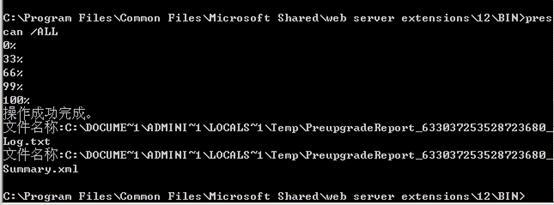
2.首先安装WSS3.0,安装的时候有几个选项,最好选择第一项,默认的是第二项。如果选择第二项,则在装完WSS3.0后,会自动对服务器上的所有网站进行升级,但是存在很大的风险,所以建议选择第一项,执行逐步升级,这样可以一个网站一个网站升级,而且如果升级失败,还可以恢复,比较保险一些。
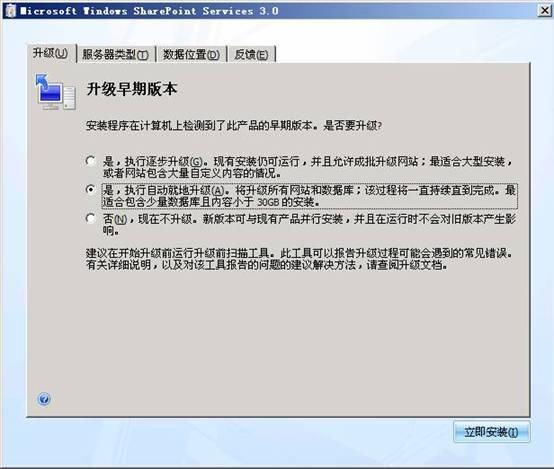
3. 配置完后打开管理中心,首先在“操作->服务器场上的服务”中启动必须的服务,然后在“操作-> 升级并迁移”,选择“网站内容升级状态”。
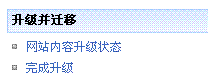
4. 在“网站内容升级状态”中,可以看到所有的WSS2.0的网站,选择你要升级的网站,然后选择“开始升级”。
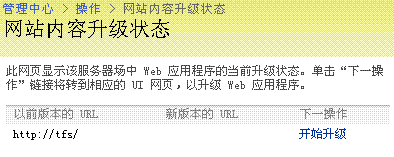
5. 点击开始升级后,会有一个升级页面,升级并不是直接升级原先的站点数据库和Web站点,而是会建立一个新的数据库和新的站点,然后将原先WSS2.0的站点改变到另外一个端口或者另外一个主机头。所以升级完毕之后,原先WSS2.0的站点仍然可以访问。当你删除升级后的WSS3.0的站点的时候,原先的WSS2.0的站点也会自动的改回去。这一点非常重要,因为如果升级后站点的问题太多,你还有退路恢复。
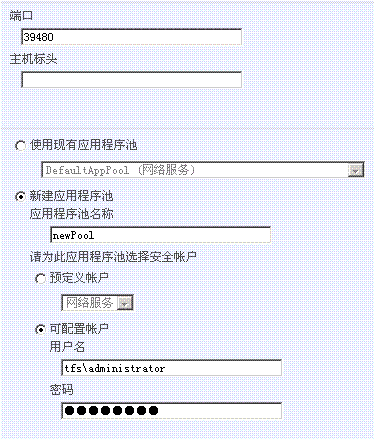
6. WSS3.0会首先检查数据库,然后给出一个信息列表。并且给出升级后的数据库的名字。如果一切没有问题,就点击“升级网站”按钮,升级的过程根据数据库的大小和网站的个数不同而花费的时间不同。
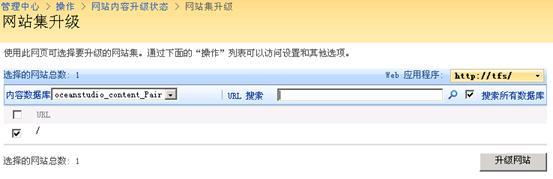
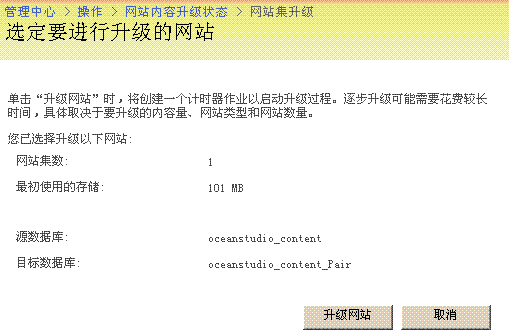
7. 升级完之后,就会显示升级成功的界面,然后你可以访问新升级的站点,如果没有意外的话,就会正常访问到升级后的站点。
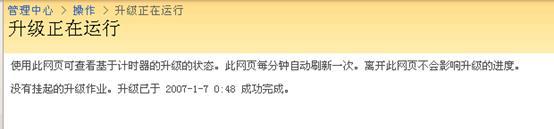
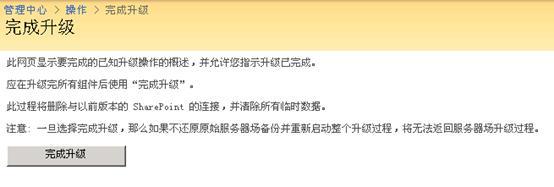
8. 下面是对WSS2.0升级到WSS3.0的几点建议:
A:要做好备份,备份是最后的底线,因为真实环境错综复杂,并不能保证升级一定万无 一失。
B:先在一台测试机或者虚拟机上做升级试验,升级成功后再在真实环境中升级。
C:升级后经过原先经过Frontpage定制化的页面在显示上可能会有小问题,只要用SharePoint Designer重新修改一下即可,这个不是个大问题。
D:如果你WSS2.0使用的是SQL Server2000,那么在升级WSS3.0的时候,你可以让升级后的站点继续使用SQL Server2000,也可以考虑升级后的站点采用SQL Server2005。如果你使用SQL Server2000的话,请打上SQL Server2000 SP4和后续补丁。
E:建议在装好WSS3.0后,首先不要基于升级,而是先建立一个Web Application,看看WSS3.0是否正常工作,如果WSS3.0在装好之后就不能正常工作,那么就不要进行升级了。
二、附加内容数据库
1. 由于第一种方法已有详细截图,这里只说详细步骤。升级之前必须首先运行prescan.exe。
2. 成功运行prescan.exe后,将WSS2.0的内容数据库的mdf和ldf文件,复制到WSS3.0的sql server数据库的~\MSSQL1.1\data目录下,然后附加数据库。
3. 打开WSS3.0管理中心,“应用程序管理->创建或扩展Web应用程序”创建一个新的Web Application。
4. 打开“应用程序管理->内容数据库”这里会有你刚刚创建的Web Application的内容数据库,将其删除。
5.“开始->运行”输入cmd进入命令模式,输入:cd ~\Program Files\Common Files\Microsoft Shared\web server extensions\12\BIN,进入该目录下.
6. 运行以下命令附加WSS2.0的内容数据库:stsadm -o addcontentdb -url URL -databasename database name -databaseserver database server name。
URL:URL:WSS3.0 Web Application的URL.此url将在 wss3.0 中使用。比如我们在实际升级中把wss2.0的wsssh01升级到wss3.0的spswss
Database Name:内容数据库名称。
Database Server Name:WSS3.0数据库服务器的名称。
7.正常情况下,升级完成后Web Application中会出现升级后的网址集。